Προσθήκη στήλης ευρετηρίου
Η εντολή Στήλη ευρετηρίου προσθέτει μια νέα στήλη στον πίνακα με ρητές τιμές θέσης και συνήθως δημιουργείται για την υποστήριξη άλλων μοτίβων μετασχηματισμού.
![]()
Από προεπιλογή, το αρχικό ευρετήριο ξεκινά από την τιμή 0 και έχει προσαύξηση 1 ανά γραμμή.

Μπορείτε επίσης να ρυθμίσετε τη συμπεριφορά αυτού του βήματος επιλέγοντας Προσαρμοσμένη και ρυθμίζοντας δύο παραμέτρους:
- Αρχικό ευρετήριο: Καθορίζει την τιμή του αρχικού δείκτη.
- Προσαύξηση: Καθορίζει πόσο θα προσαυξάνεται κάθε τιμή ευρετηρίου.

Για το παράδειγμα σε αυτό το άρθρο, ξεκινάτε με τον παρακάτω πίνακα που έχει μόνο μία στήλη, αλλά παρατηρήστε το μοτίβο δεδομένων στη στήλη.

Ας υποθέσουμε ότι στόχος σας είναι να μετασχηματίστε αυτόν τον πίνακα σε αυτόν που εμφανίζεται στην παρακάτω εικόνα, με τις στήλες Ημερομηνία, Λογαριασμός και Πώληση.

Πρέπει πρώτα να προσθέσετε μια νέα στήλη Index στον πίνακά σας που ξεκινά από το 0.

Το επόμενο βήμα είναι να επιλέξετε τη στήλη ευρετηρίου που προστέθηκε πρόσφατα και, στη συνέχεια, στην καρτέλα Προσθήκη στήλης, επιλέξτε Τυπικό>modulo.
Στο παράθυρο διαλόγου Modulo, εισαγάγετε τον αριθμό από τον οποίο θα βρείτε το υπόλοιπο για κάθε τιμή στη στήλη. Σε αυτή την περίπτωση, το μοτίβο επαναλαμβάνεται κάθε τρεις γραμμές, επομένως πληκτρολογήστε 3.

Το αποτέλεσμα αυτής της λειτουργίας σάς δίνει μια νέα στήλη με το όνομα Modulo.
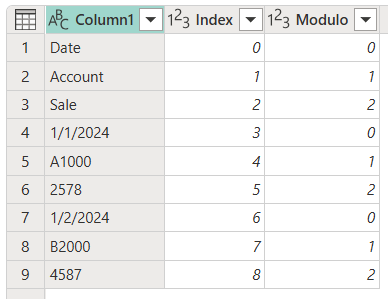
Επιλέξτε τη στήλη Ευρετήριο, μεταβείτε στην καρτέλα Προσθήκη στήλης και, στη συνέχεια, επιλέξτε Τυπική>διαίρεση (Ακέραιος).
![]()
Στο παράθυρο διαλόγου Ακέραια διαίρεση, πληκτρολογήστε έναν αριθμό με τον οποίο θα διαιρέσετε κάθε τιμή στη στήλη. Σε αυτή την περίπτωση, το μοτίβο επαναλαμβάνεται κάθε τρεις γραμμές, επομένως εισαγάγετε την τιμή 3.
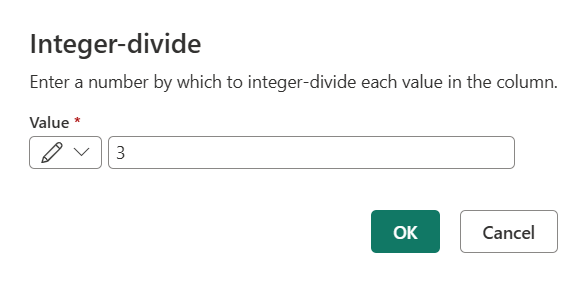
Καταργήστε τη στήλη Ευρετήριο , επειδή δεν τη χρειάζεστε πλέον. Ο πίνακάς σας τώρα μοιάζει με την παρακάτω εικόνα.

Ο πίνακάς σας έχει τώρα τρεις στήλες όπου:
- Η στήλη1 περιέχει τις τιμές που πρέπει να βρίσκονται στον τελικό πίνακα.
- Το Modulo παρέχει τη θέση στήλης της τιμής (παρόμοια με τις συντεταγμένες y ενός γραφήματος xy).
- Η ακέραια διαίρεση παρέχει τη θέση γραμμής της τιμής (παρόμοια με τις συντεταγμένες x ενός γραφήματος xy).
Για να επιτύχετε τον πίνακα που θέλετε, πρέπει να συγκεντρώσετε τη στήλη Modulo χρησιμοποιώντας τις τιμές από τη στήλη1 όπου αυτές οι τιμές δεν συναθροίζονται.
Επιλέξτε τη στήλη Modulo .
Στην καρτέλα Μετασχηματισμός, επιλέξτε Στήλη συγκέντρωσης από την ομάδα Οποιαδήποτε στήλη.
Στο παράθυρο διαλόγου Στήλη συγκέντρωσης, επιλέξτε το κουμπί Για προχωρημένους.
Βεβαιωθείτε ότι η στήλη Τιμή έχει οριστεί σε Στήλη1 και ότι η συνάρτηση Συγκεντρωτικές τιμές έχει οριστεί σε Χωρίς συνάθροιση.

Περισσότερες πληροφορίες: Συγκέντρωση στηλών
Το αποτέλεσμα αυτής της λειτουργίας σάς παρέχει έναν πίνακα με τέσσερις στήλες, όπως φαίνεται στην παρακάτω εικόνα.
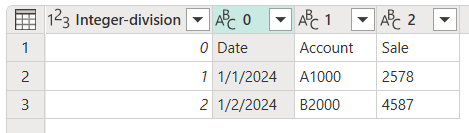
Τώρα, μπορείτε να διαγράψετε τη στήλη Ακέραιος-διαίρεση και να προβιβάσετε την πρώτη γραμμή του πίνακα ώστε να γίνει οι κεφαλίδες του πίνακά σας. Περισσότερες πληροφορίες: Προβιβασμός ή υποβιβασμός κεφαλίδων στηλών
Αφού ορίσετε τους σωστούς τύπους δεδομένων για τις στήλες σας, ο πίνακάς σας μοιάζει με τον παρακάτω πίνακα, με ακριβώς τις τρεις στήλες που χρειάζεστε και το σχήμα που αναζητάτε.
